08/02 : rfd_logcd.shについて追記しました。
ログのセーブのタイミングがわかるため、吸出しが楽に。
標準でも11機種に対応したレトロゲーム互換機。
別売りカートリッジアダプタで対応機種がさらに増えます。
レトロフリークにインストールしたゲームソフトは、
独自の暗号化が施されており、
インストールしたレトロフリークでしか動作しないようになってます。
PC用のエミュレータでも動作するよう、
暗号化されていないゲームデータの吸出しを行います。
重要 : これらは全て自己判断・自己責任で行ってください。
記載されてる内容は無保証です。
行ったことに対して何があっても人のせいにはしないでください。
必要なもの
1 . レトロフリーク
記事を書くにあたって使用したバージョンはv2.7です。
v2.7以上のバージョンでは動作しない可能性があります。
基本的にバージョンダウンできません。
バージョンアップでretrofdが使用できなくなる可能性があります。
アップデートする際は慎重に。
2 . microSDカード
16GB以上のmicroSDカード。
8GBを含むそれ以下の容量のmicroSDカードでは、
retrofdがmicroSDに入らないため使えません。
microSDカードリーダーがPCについてない場合は、
microSDカードリーダーが別途必要になります。
私は以下のカードリーダーを使って書き込みしました。
3 . retrofd
ダウンロード先は以下から
https://github.com/hissorii/retrofd/releases
microSDカードは16GB以上が必要です。
必要なretrofdはmicroSDカードより一つ下の容量のものを選んでください。
microSDが16GBなら、retrofd_v1.0_8GB.zip。
microSDが32GBなら、retrofd_v1.0_16GB.zip。
microSDが16GBでretrofd_v1.0_16GBを使おうとすると、
容量オーバーで書き込みに失敗してしまうため、
microSDより一つ容量の少ないretrofdを使います。
DLファイルは10~30MB程度ではありますが、
圧縮ファイルを展開すると16GBや32GBのmicroSDサイズの容量になります。
展開場所の容量に注意。
4 . Win32 Disk Imager
retrofdのイメージカードデータをmicroSDカードに書き込む際に必要になります。
16GB以上のmicroSDカードを用意してください。
Win32 Disk Imager
https://osdn.jp/projects/sfnet_win32diskimager/
配布サイトに行くと、緑色のボタン「ダウンロードファイル一覧」があります。
それをクリック。
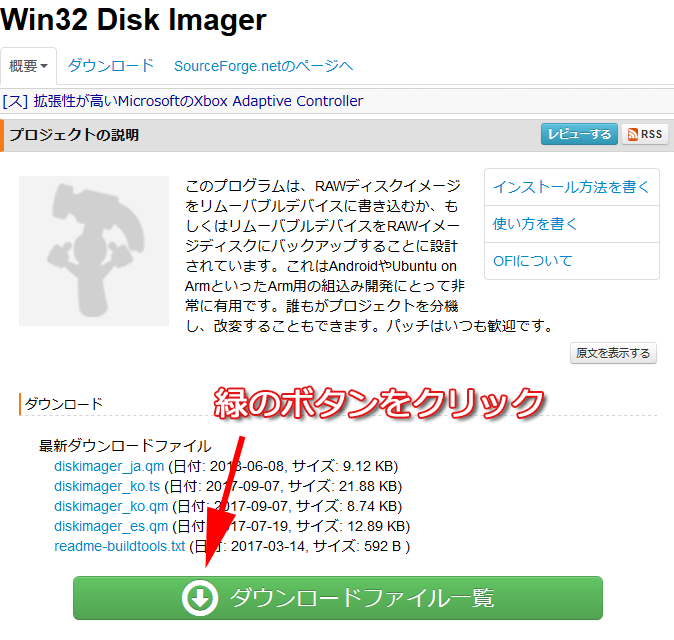
ずらずらとリンク先リストが出ますが必要なのは、
ArchiveのWin32DiskImager-1.0.0-binary.zipです。
ダウンロード&ダウンロードしたファイルを展開してください。

Win32 Disk Imagerを起動。
image Fileにダウンロードしたretrofdのrfd.imgを指定。
DeviceにmicroSDカードのドライブ名を指定。
デバイスに指定するドライブを間違えないでください。
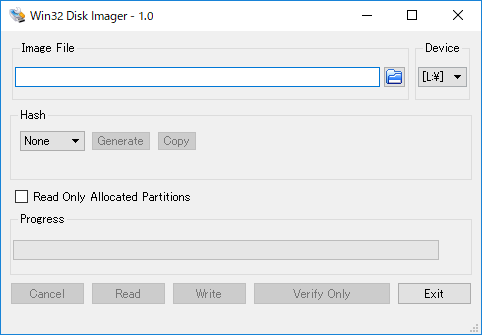
Image FileとDeviceを指定したら[ Write ]ボタンを押してください。
書き込みが始まります。
書き込みは結構時間かかります。

Write Successful.が出たら終わり。
microSDカードにretrofdのフォルダが作成されていれば完成です。
retrofdを書き込み終えたmicroSDの容量は、
microsdが16GBの場合、8GB以下の容量、
microsdが32GBの場合、16GB以下の容量になりますが仕様です。
設定変更
必ず[ terapad ]を使ってください。
めんどくさいと思いますが、使ってください。
terapad以外のテキストエディタでテキスト編集したところ、
retrofdが正常に動作しないという報告があがってます。
テキストエディタの判断で文字コードを勝手に変更しなおしちゃうソフトはダメ。
作成したmicroSDの中にファイルがあります。
retrofd.cfgファイルをterapadで開き、
記載されてる内容を書き換えます。
RF_LOGCD=no → RF_LOGCD=yes
rfd_logcd.shファイルをterapadで開き、
以下の内容に書き換えます。
rfd_logcd.shに最初から書いてある書いてある内容はいったん全部消して、
以下を丸ごとコピペすると楽だと思います。
コメント欄からいただいた情報です。
ひでむうちょさんありがとうございました。
#!/sbin/busybox sh
while ! busybox grep “/mnt/external_sd” /proc/mounts > /dev/null
do
busybox sleep 1
done
#busybox sleep 1# copy log files(/mnt/ram/log/*) to SD(/retrofd/log) if new ones exist
srcd=/mnt/ram
dstd=/mnt/external_sd/retrofd/log
while : ;
do
busybox find $srcd -maxdepth 1 -type f | busybox sed -e ‘s/.*\///’ | while read logfile
do
[ -f “$dstd/$logfile” ] || busybox sleep 10 && busybox cp “$srcd/$logfile” $dstd/
done
busybox sleep 1
done
設定変更終了後、レトロフリークにmicroSDを差し込んだ状態で起動。
起動してからmicroSDを入れてもretrofdは機能しません。
吸出し開始
ゲームソフトを差し込み、ゲームをmicroSDカードにインストール。
インストールしたゲームを始める。
始めたゲームはとりあえずやめて、
また新しく違うゲームソフトを差し込み、インストール。
インストールしたゲームを始める。
保存場所はmicroSDのretrofd\logフォルダです。
ゲーム名-decrypted.NESやゲーム名-decrypted.SFCという名前で保存されています。
暗号化されたソフトと暗号化されていないソフトがmicroSDに保存されるため、
吸い出しに成功すると同じタイトルのゲームが複数ゲームリストに表示されます。
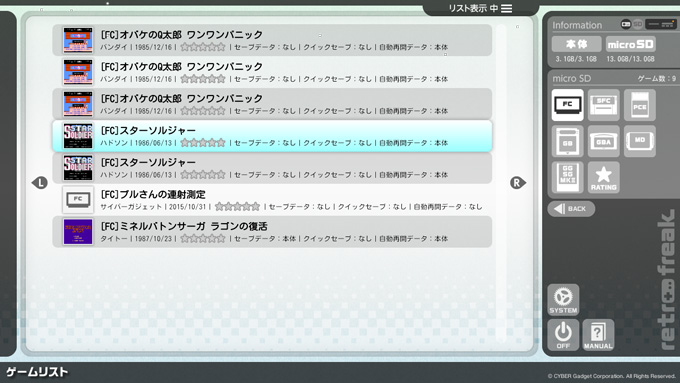
どのタイミングで吸い出されてるのかよくわかりません。
microSDがリロードされるとゲームリストが更新されます。
リロードされるタイミングがよくわからんので、microSDをPCで読み直したほうが楽。
レトロフリークのゲームリスト上に反映されてなくても吸い出せてることはあります。
容量の大きいソフトは吸出しに失敗してdump.sfcとかになってることがあります。
失敗してる場合もあるし、成功してる場合もあります。
暗号化されたデータと複合化されたデータの容量がほぼ一緒ならたぶん成功してます。
ROM Checkerで正常に吸い出せたかcrcの比較ができます。

rfd_logcd.sh更新
下記のひっそりぃさんの更新されたrfd_logcd.shを使う場合は、
ファイル名、ファイルの内容を変更する必要があります。
ファイル名を変更
rfd_logcd_20190628.sh → rfd_logcd.sh
rfd_logcd.shをterapadで開き、
9行目の内容を書き換える
srcd=/mnt/ram/log → srcd=/mnt/ram
ログをSDカードにコピー完了すると、画面上部に派手な色の帯を出すようにしています。
↓こんな感じ pic.twitter.com/n3NHA7UGBy— ひっそりぃ (@hissorii_com) June 28, 2019
PC用のエミュレーターで動作確認
VirtuaNESの場合はヘッダ異常という表示が出ますが遊べます。
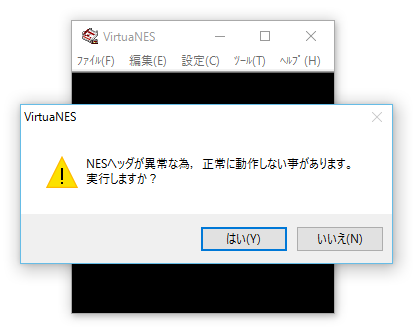
ゲームを遊ぶ上ではヘッダ異常でも問題ないみたいだけど、
エラー表示が気になる人はROM Checkerで修正可能。
NESヘッダ編集をクリックすると別画面が表示されるので、
$08-$0Fのデータをクリア(00)するにチェックを入れて編集ボタン。
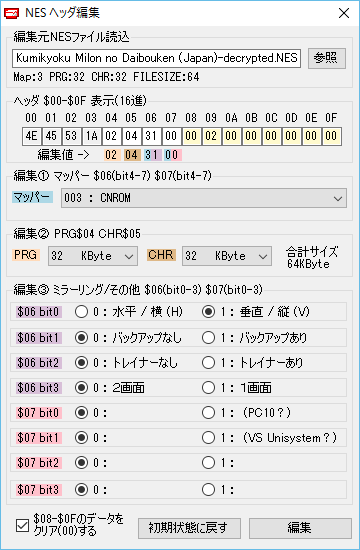
レトロフリーク←→エミュレータセーブデータ変換
方法は2つ。
1.[手軽]Webブラウザ上で変換する
2.[面倒]PCで変換する
1.レトロフリーク セーブ変換ツール
http://web.save-editor.com/tool/compatible_multi_retrofreak_save_converter.html
2.PCで変換する
レトロフリークに保存したセーブデータを、
エミュレータで使えるようにデータ変換を行います。
また逆にエミュレータ用をレトロフリーク用に変換もできます。
必要なもの
・ Retron 5 Converter
・ [PCにインストールされてなければ].NET MVC 4 Runtime
・ [PCにインストールされてなければ]Visual C++ 2010 Redistributable
注意点
PCのアカウント名(ユーザー名)に日本語(全角文字)を使ってると、
ユーザー名以下のディレクトリ、フォルダでは変換できません。
英文字のユーザー名で実行するか、
USBやHDD等の別ドライブで日本語名が入ってないパスにセーブデータを置いて下さい。
レトロフリーク→エミュレータ セーブデータ変換例
ファミコンのドラクエ4のセーブデータを変換してみます。
Retron 5 Converterを起動
Old file nameにレトロフリークのセーブデータ。
New file nameにはエミュレータ用のファイル名(任意).savと入力してください。
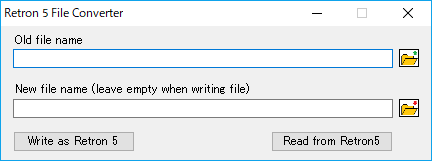
「Read from Retron5」のボタンを押すとエミュレータ用のセーブデータが生成されます。
VirtuaNESを使ってセーブデータを読み込んでみます。
virtuanes097j\saveフォルダに先ほど変換したエミュレータ用データを入れます。
その際の注意点としては、ゲームROMと同じ名前にしてください。
Dragon Quest IV – Michibikareshi Monotachi (Japan) (Rev A).nes
というゲームROM名なら、セーブデータのファイル名は
Dragon Quest IV – Michibikareshi Monotachi (Japan) (Rev A).sav
になります。
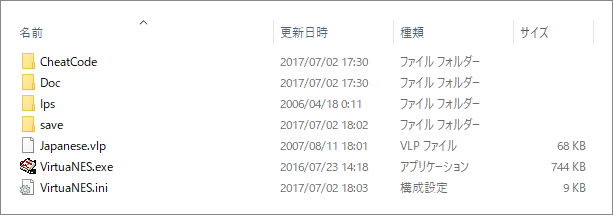
Dragon Quest IV – Michibikareshi Monotachi (Japan) (Rev A).savをsaveフォルダに入れて、
ゲームを開始してください。
エミュレータでセーブデータが読めれば完成です。
FAQ集
retrofdをインストールしたmicroSDカードをPCで読み込ませると、
「フォーマットする必要がある」と警告されます。
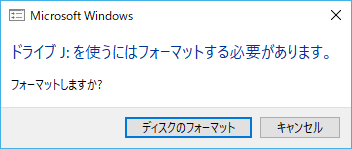
retrofdではwindowsで認識できないレトロフリーク用の領域を作成します。
windowsではretrofd用の領域が正しく認識できないため、
フォーマットしないと使えないよという警告表示が出ます。
それで正常です。
フォーマットはしないでください。
ディスクシステムは吸出しできますか?
後期型RAMのBIOSは吸い出せます(ver2.6で確認)。
ゲームソフトの吸出しできません。
吸い出したBIOS(RetroFreak\BIOSフォルダのBIOS)は暗号化されてます。
一般的なエミュレータで使用したい場合は、
retrofdを使い、暗号化されていないBIOSを作成する必要があります。
流れとしては、BIOS吸出し→ディスクシステムのゲームを遊ぶ→
retrofd\logに暗号化されていないbiosが作成される。

レトロフリークで吸い出したBIOSと、
別途用意したディスク用の吸出し機で、
ゲームソフトを吸い出せばレトロフリークでもディスクシステムが遊べます。
microSDを初期化したい。
全てのデータが削除されます。
大事なデータはバックアップしてから行ってください。
EaseUS Partition Masterを今回使いました。
retrofdのパーティションを削除するディスクを選択する。
他のディスクを間違えて選択しないこと!
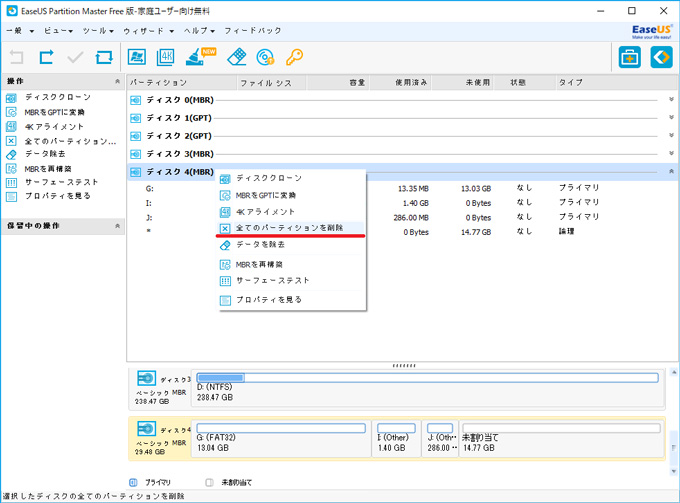
ディスクを右クリックして「全てのパーティションを削除」を選択。
削除の確認画面が出るので「OK」。
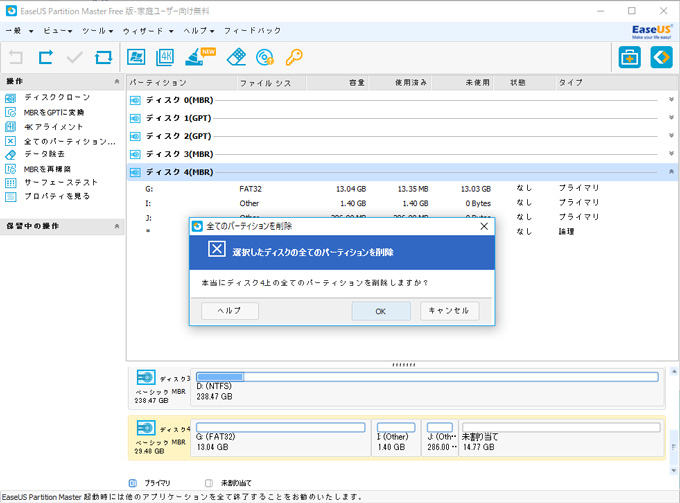
未割当になればパーティションが削除されます。
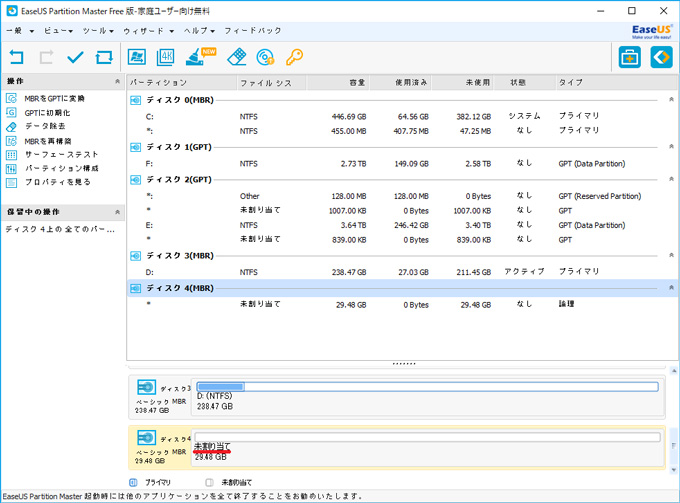
パーティションを作成します。
ディスクを右クリックして「パーティション構成」を選択。
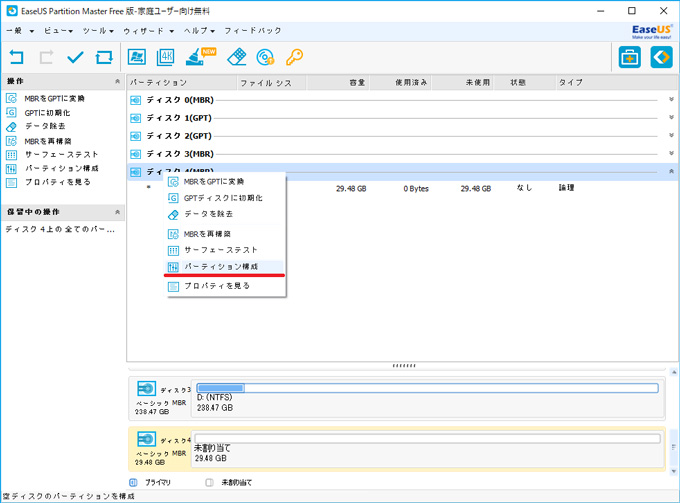
パーティションを構成したら、左上あたりにあるチェックマークボタンを押して変更を適用。
retrofd用に作成されたパーティションは削除されます。
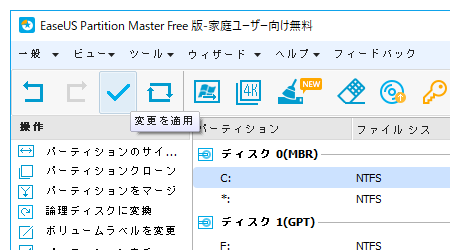
アイピー 2018年2月号にも特集記事がありますので、
この記事で分からなければそちらも参考にしてみてください。
たぶん私の記事から書き起こしてるんだと思いますので、
内容ほぼ同じですが。



